Google Hesabı Adını Değiştirmeden YouTube Kanal Adını Değiştirin
Miscellanea / / August 04, 2021
Reklamlar
YouTube'da bir içerik oluşturucu musunuz? O halde bu güzel haberi sizinle paylaşmama izin verin. Şimdi yapabilirsin YouTube kanal adınızı değiştirin doğrudan YouTube profilinizden. Ad değişikliğinin YouTube kanalınıza yansıtıldığını görmek için artık Google hesabınızda değişiklik yapmanız gerekmiyor.
Daha önce Google Hesabı ayarlarınıza gitmeniz ve YouTube'unuzun adını değiştirmeniz gerekiyordu. Şimdi, tüm süreç merkezden uzaklaştırıldı. YouTube haricinde çeşitli diğer Google hizmetlerinde tek bir ad kullanmanız gerekmediğinden, bu iyi bir YouTube hamlesi. YouTube kanal adınız yalnızca video paylaşım platformunda kullanılacaktır.
Gmail gibi diğer Google hizmetlerini kullanırken, süslü ve ilginç YouTube kanal adı yerine gerçek e-posta profil adınıza sahip olacaksınız. Bunun posta gönderirken birçok belirsizliği ortadan kaldırmasına şaşmamalı.
Sayfa İçeriği
-
1 Google Hesabı Adını Değiştirmeden YouTube Kanal Adını Değiştirin
- 1.1 YouTube kanal adını Masaüstünden değiştirin
- 1.2 Profil Resmini değiştirme adımları
- 1.3 Akıllı Telefondan YouTube Kanal Adını ve Profil Resmini Değiştirme
Google Hesabı Adını Değiştirmeden YouTube Kanal Adını Değiştirin
YouTube kanal adını masaüstünüzden ve mobil uygulamadan değiştirme adımlarını açıkladım. Masaüstü tarayıcınızda YouTube kanalınıza giriş yapabilirsiniz. Ardından YouTube stüdyosuna erişin ve kanal adında değişiklik yapın.
Reklamlar
Akıllı telefonunuzdaki YouTube uygulamasında süreç daha da basittir. Hemen kanalınıza erişebilir ve adını değiştirebilirsiniz. YouTube stüdyosunu kullanmanıza gerek yok.
YouTube kanal adını Masaüstünden değiştirin
- Masaüstü web tarayıcınızda YouTube'u açın
- YouTube kanalınıza giriş yapın
- Kanal profil resminize tıklayın

- Menüden YouTube stüdyosunu seçin
- Sol taraftaki panelde Özelleştirme'ye ilerleyin

- Sonra sekmeye tıklayın Temel bilgi

-
Kalem simgesine tıklayın Düzenlemek ve güncellemek için YouTube kanal adınızın yanında

- Yeni kanal adını yazın ve tıklayın Yayınla
Profil Resmini değiştirme adımları
Daha önce Gmail hesabınızdaki profil resmini değiştirmeniz gerekiyordu. Bazen bu, YouTube kanalınıza yansır. Artık bu süreç değişti ve anında YouTube profiliniz için yeni bir profil resmi yükleyebilirsiniz. Aşağıdaki adımları takip et.
- Giriş yaparak YouTube kanalınıza erişin
- YouTube Studio'ya gidin profil resmine tıklayarak
- Sol taraftaki menüden Özelleştirme'yi seçin
- Bu sefer sekmeye tıklayın Markalaşma
- Tıklayın Yükle YouTube'un profil resmi için izin verdiği şekilde uygun boyutta bir resme göz atmak ve seçmek için
- Resmin yerleşimini ayarlayın
- Bittiğinde tıklayın Yayınla yeni profil resmini yürürlüğe koymak için.
Akıllı Telefondan YouTube Kanal Adını ve Profil Resmini Değiştirme
- Akıllı telefonunuzdaki YouTube uygulamasını açın
- Kanalınıza giriş yapın
- Üzerine dokunun. profil fotoğrafı
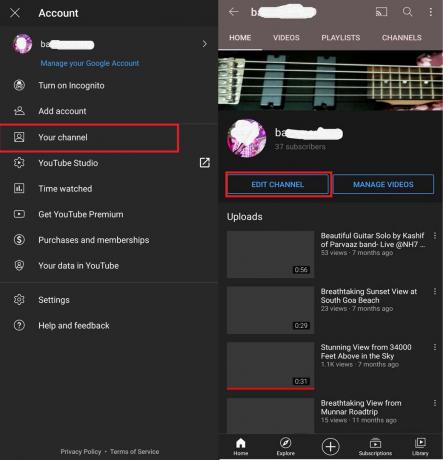
- Menüden üzerine dokunun Kanalınız
- Sonra üzerine dokunun Kanalı Düzenle
-
Kalem simgesine dokunun kanal adınızın yanında
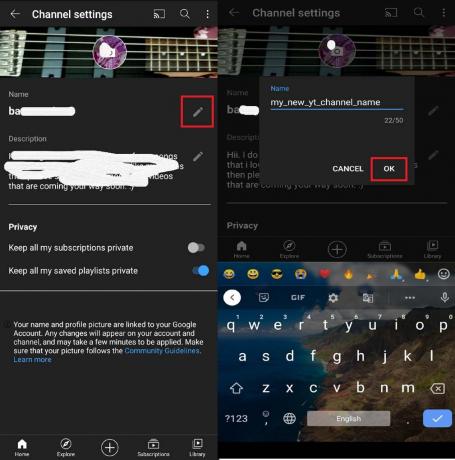
- Yeni adı girin ve üzerine dokunun TAMAM MI
- Benzer şekilde, profil resmini değiştirmek için üzerine dokunun.
- Yeni resme göz atın ve seçin

- Yeni profil resmini seçtikten sonra, Kayıt etmek
Bu, Google hesap adını değiştirmeden YouTube kanal adınızı değiştirmenize olanak tanıyan yeni YouTube güncellemesiyle ilgili.
Reklamlar Play Station 4 cidden birinin tatmin etmesi gereken en iyi oyun cihazlarından biridir...
Reklamlar Amazon Prime Video (Prime Video), bir...
Reklamlar YouTube videoları web tarayıcınızda çalışmıyor mu? Videoda herhangi bir sorun yaşıyorsanız…

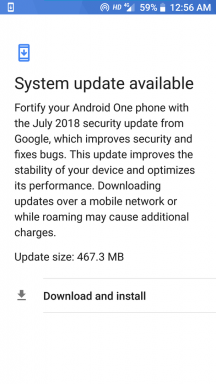
![Redmi Note 3'ü MIUI 8 V7.2.9'a Manuel Olarak Güncelleme [Android Nougat]](/f/66693754f126947f2fcb4afb33556faf.jpg?width=288&height=384)
